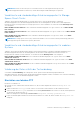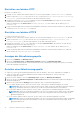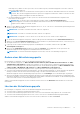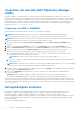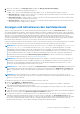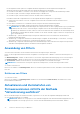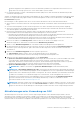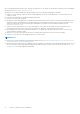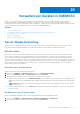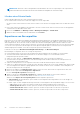Users Guide
Table Of Contents
- OpenManage Integration for Microsoft System Center Version 7.2.1 for System Center Configuration Manager and System Center Virtual Machine Manager Unified User’s Guide
- Einführung in OMIMSSC
- OMIMSSC Komponenten
- Systemanforderungen für OMIMSSC
- Bereitstellen OMIMSSC
- OMIMSSC-Lizenzierung
- Registrieren der Microsoft-Konsole in OMIMSSC
- Verwalten von OMIMSSC und seiner Komponenten
- Backup und Wiederherstellung der OMIMSSC Appliance
- Deinstallieren von OMIMSSC
- Aktualisierung von OMIMSSC für SCVMM
- Neustart des OMIMSSC-Geräts
- Abmelden vom OMIMSSC-Gerät
- Verwalten von Profilen
- Ermitteln von Geräten und Synchronisieren von Servern mit der MSSC-Konsole
- Ermitteln von Geräten in OMIMSSC
- Geräteermittlung in der OMIMSSC-Konsolenerweiterung für SCCM
- Geräteerkennung in der OMIMSSC-Konsolenerweiterung für SCVMM
- Systemanforderungen für verwaltete Systeme
- Ermitteln von Servern über die automatische Ermittlung
- Ermitteln von Servern über die manuelle Ermittlung
- Ermitteln von MX7000 Modularsystemen mit der manuellen Ermittlung
- Synchronisierung der OMIMSSC-Konsolenerweiterung mit registriertem SCCM
- Synchronisierungsfehler beheben
- Anzeigen des Systemsperrmodus
- Server aus OMIMSSC löschen
- Ermitteln von Geräten in OMIMSSC
- Ansichten in OMIMSSC
- Betriebsvorlage verwalten
- Vordefinierte Betriebsvorlage
- Informationen zur Konfiguration des Referenzservers
- Erstellen einer Betriebsvorlage von Referenzservern
- Erstellen einer Betriebsvorlage aus Referenzmodularsystemen
- Anzeigen der Betriebsvorlage
- Betriebsvorlage ändern
- Konfigurieren von systemspezifischen Werten (Poolwerte) unter Verwendung der Betriebsvorlage auf mehreren Servern
- Betriebsvorlage löschen
- Zuweisen von Betriebsvorlage und Ausführen der Kompatibilitätsprüfung von Betriebsvorlage für Server
- Bereitstellen einer Betriebsvorlage auf Servern
- Betriebsvorlage für modulare Systeme zuweisen
- Betriebsvorlage für ein modulares System bereitstellen
- Aufheben der Zuweisung der Betriebsvorlage
- Informationen zur Konfiguration des modularen Systems
- Vorbereiten für die Bereitstellung des Betriebssystems
- Informationen zum WinPE-Image
- Vorbereiten der Betriebssystembereitstellung auf der SCCM-Konsole
- Vorbereiten der Bereitstellung eines Betriebssystems, das kein Windows ist
- Erstellen von Clustern mithilfe der Betriebsvorlage
- Firmware-Aktualisierung in OMIMSSC
- Infos zu Aktualisierungsgruppen
- Info zu Aktualisierungsquellen
- Integration mit dem Dell EMC Repository Manager (DRM)
- Abfragehäufigkeit einstellen
- Anzeigen und Aktualisieren des Gerätebestands
- Anwendung von Filtern
- Aktualisieren und Zurückstufen von Firmwareversionen mithilfe der Methode "Aktualisierung ausführen"
- Verwalten von Geräten in OMIMSSC
- Geräte bereitstellen von OMIMSSC
- Workflow für Bereitstellungsszenarien
- Bereitstellen des Windows-Betriebssystems mithilfe der OMIMSSC-Konsolenerweiterung für SCCM
- Bereitstellen des Hypervisor-Betriebssystems mit der OMIMSSC-Konsolenerweiterung für SCVMM
- Erneutes Bereitstellen des Windows-Betriebssystems OMIMSSC
- Bereitstellen eines anderen Betriebssystems als Windows mit OMIMSSC-Konsolenerweiterungen
- Erstellen von Storage Spaces Direct-Clustern mit vordefinierten Betriebsvorlage
- Workflow für die Wartung von Geräten
- Workflow für Bereitstellungsszenarien
- Konfiguration und Bereitstellung
- Anwendungsfälle
- Erstellen von Betriebsvorlagen
- Installationsordner
- Zuweisen von Betriebsvorlagen
- Bereitstellen von Betriebsvorlagen
- Windows-Komponente für die OMIMSSC-Konsolenerweiterung für SCCM
- Windows-Komponente für die OMIMSSC-Konsolenerweiterung für SCVMM
- Nicht-Windows-Komponente für die OMIMSSC-Konsolenerweiterung für SCCM/SCVMM
- Ermittlung in einem registrierten MSSC
- Importieren von Serverprofilen
- Serverprofil exportieren
- Anzeigen von LC-Protokollen
- Erfassen von LC-Protokollen
- Teilersetzung
- Abfrage und Benachrichtigung
- iDRAC starten
- Starten Sie das Eingabe-/Ausgabe-Modul
- Beheben von Synchronisierungsfehlern
- Synchronisieren Sie OMIMSSC mit der registrierten Microsoft-Konsole.
- Bereitstellung von Azure Stack HCI-Cluster
- Szenarien zur Fehlersuche
- Ressourcen für die Verwaltung von OMIMSSC
- Überprüfen der Berechtigungen für die Verwendung der OMIMSSC-Konsolenerweiterung für SCCM
- Überprüfen der PowerShell-Berechtigungen für die Verwendung der OMIMSSC-Konsolenerweiterung für SCVMM
- Installations- und Aktualisierungsszenarien in OMIMSSC
- Registrierungsfehler
- Fehler bei der Testverbindung
- Fehler beim Herstellen der Verbindung zur OMIMSSC-Konsolenerweiterung für SCVMM
- Fehler beim Zugriff auf die Konsolenerweiterung nach der Aktualisierung von SCVMM R2
- IP-Adresse nicht dem OMIMSSC-Gerät zugewiesen
- SCVMM stürzt während des Importierens der OMIMSSC-Konsolenerweiterung ab
- Fehler bei der Anmeldung an OMIMSSC-Konsolenerweiterungen
- SC2012 VMM SP1 stürzt während der Aktualisierung ab
- OMIMSSC Admin-Portal-Szenarien
- Szenarien für Ermittlung, Synchronisierung und Inventarisierung in OMIMSSC
- Fehler beim Ermitteln der Server
- Ermittelte Server werden nicht der Sammlung "Alle Dell Lifecycle Controller Server" hinzugefügt
- Fehler beim Ermitteln der Server aufgrund falscher Anmeldeinformationen
- Erstellung einer falschen VRTX-Gehäusegruppe nach der Servererkennung
- Synchronisierung von Hostservern mit registriertem SCCM nicht möglich
- Leere Cluster-Aktualisierungsgruppe wird bei automatischer Ermittlung oder Synchronisierung nicht gelöscht
- Fehler beim Ausführen von auf Wartungstasks bezogenen Tasks auf neu erkannten Servern
- Generische Szenarien in OMIMSSC
- Firmwareupdateszenarien in OMIMSSC
- Aktualisierungsquelle kann nicht erstellt werden
- Fehler bei der FTP-Verbindung bei Verwendung der Standard-Aktualisierungsquelle des Systems
- Fehler bei der Testverbindung für lokale Aktualisierungsquelle
- Fehler beim Erstellen der DRM-Aktualisierungsquelle
- Fehler beim Erstellen des Repositorys während der Firmware-Aktualisierung
- Fehler beim Anzeigen des Vergleichsberichts nach dem Aktualisieren oder der Migration von OMIMSSC
- Fehler beim Aktualisieren der Firmware von Clustern
- Fehler bei der Firmware-Aktualisierung wegen belegter Job-Warteschlange
- Fehler bei der Firmware-Aktualisierung unter Verwendung der DRM-Aktualisierungsquelle
- Firmware-Aktualisierung für Komponenten unabhängig von der Auswahl
- Fehler beim Anzeigen der neuesten Inventarinformationen nach einem Firmwareupdate
- Benutzerdefinierte Aktualisierungsgruppe kann nicht gelöscht werden
- Fehler beim Aktualisieren des WinPE-Images
- Ändern der Glockenfarbe der Statusabfragen und Benachrichtigungen nach der Aktualisierung der Häufigkeit
- Betriebssystembereitstellungsszenarien in OMIMSSC
- Serverprofilszenarien in OMIMSSC
- LC-Protokollszenarien in OMIMSSC
- Anhang
- Anhang 2
- Zugriff auf Dokumente von der Dell EMC Support-Website
Die Anzeigefarbe für das Symbol für verfügbare Aktualisierungen basiert auf der allgemeinen Wichtigkeit der
Aktualisierungen. Nachfolgend sind die kritischen Aktualisierungskategorien aufgeführt:
● Die Farbe ist auch dann rot, wenn der Server oder die Servergruppe eine einzige kritische Aktualisierung enthält.
● Die Farbe ist gelb, wenn keine wichtigen Aktualisierungen vorhanden sind.
● Die Farbe ist grün, wenn die Firmwareversionen auf dem neuesten Stand sind.
Nach dem Ausfüllen des Vergleichsberichts werden folgende Aktualisierungsaktionen vorgeschlagen:
● Zurückstufen: Eine frühere Version ist verfügbar und Sie können die vorhandene Firmware auf diese Version
zurückstufen.
● Keine Aktion erforderlich: Die vorhandene Firmware entspricht der in der Aktualisierungsquelle.
●
Keine Aktualisierung verfügbar: Für diese Komponente sind keine Aktualisierungen verfügbar.
ANMERKUNG: Es sind keine Aktualisierungen für Komponenten der Stromversorgungseinheiten (PSU) für MX7000
Modularsysteme und Server in Online-Katalogen verfügbar. Wenn Sie die Netzteilkomponente für das MX7000
Modularsystem aktualisieren möchten, finden Sie weitere Informationen unter Aktualisieren der Netzteilkomponente
für Dell EMC PowerEdge MX7000-Geräte. Wenden Sie sich an den Dell EMC Support, um die PSU-Komponente für
Server zu aktualisieren.
● Aktualisierung – Optional: Aktualisierungen sind optional und bestehen aus neuen Funktionen oder bestimmten
Konfigurationsaktualisierungen.
● Aktualisierung – Dringend: Es sind kritische Aktualisierungen verfügbar, die der Behebung von Sicherheits-, Leistungs-
oder anderer Probleme in Komponenten, wie beispielsweise dem BIOS, dienen.
● Aktualisierung – Empfohlen: Aktualisierungen mit Problembehebungen oder Funktionserweiterungen für Komponenten.
Außerdem sind Kompatibilitätspatches mit anderen Firmwareupdates enthalten.
Anwendung von Filtern
Sie können Filter anwenden, um nur bestimmte Informationen im Vergleichsreport anzuzeigen.
Filtern Sie den Vergleichsbericht basierend auf verfügbaren Serverkomponenten. OMIMSSC unterstützt drei Kategorien von
Filtern:
● Aktualisierungsart – Wählen Sie diesen Filter aus, um nur den ausgewählten Aktualisierungstyp auf Servern anzuzeigen.
● Komponententyp – Wählen Sie diesen Filter aus, um nur die ausgewählten Komponenten auf Servern anzuzeigen.
● Servermodell – Wählen Sie diesen Filter aus, um nur die ausgewählten Servermodelle anzuzeigen.
ANMERKUNG: Sie können keine Serverprofile exportieren und importieren, wenn die Filter angewendet werden.
So wenden Sie die Filter an:
Klicken Sie in OMIMSSC auf Wartungscenter, klicken Sie auf das Dropdownmenü für Filter, und wählen Sie anschließend die
Filter aus.
Entfernen von Filtern
So entfernen Sie Filter:
Klicken Sie in OMIMSSC auf Wartungscenter und klicken Sie anschließend auf Filter löschen, oder deaktivieren Sie die
betreffenden Kontrollkästchen.
Aktualisieren und Zurückstufen von
Firmwareversionen mithilfe der Methode
"Aktualisierung ausführen"
Bevor Sie Aktualisierungen auf Geräten anwenden, vergewissern Sie sich, dass die folgenden Bedingungen erfüllt sind:
● Eine Aktualisierungsquelle ist verfügbar.
ANMERKUNG:
Wählen Sie Storage Spaces Direct-Aktualisierungsquelle oder MX7000-Aktualisierungsquellen aus, um
Firmwareupdates auf Storage Spaces Direct-Clustern oder MX7000 Modularsystemen anzuwenden, da diese
76 Firmware-Aktualisierung in OMIMSSC